El conmutador de aplicaciones de tu iPhone, iPad o iPod touch normalmente se ajusta y refina un poco con casi todas las iteraciones importantes del sistema operativo móvil iOS.
En iOS 10, al hacer doble clic en el botón Inicio, aparece el conmutador de aplicaciones que presenta las aplicaciones que has utilizado recientemente como tarjetas deslizables. Y con 3D Touch, puedes llegar al conmutador de aplicaciones al instante presionando firmemente el lado izquierdo de la pantalla. En el iPad, también puedes deslizarte desde la parte inferior de la pantalla con cuatro dedos para invocar al conmutador de aplicaciones.
Para salir de una aplicación en iOS 10 es necesario pasar el dedo por el conmutador de aplicaciones a la derecha o a la izquierda para encontrar la aplicación que quieres cerrar y, a continuación, pasar el dedo por encima de su vista previa para cerrar la aplicación.
En iOS 11 y posteriores, el acceso al conmutador de aplicaciones no ha cambiado, pero las aplicaciones problemáticas que salen por la fuerza ahora funcionan de forma ligeramente diferente en el iPad en comparación con ediciones anteriores de iOS.
Mira el vídeo de Andre con el nuevo conmutador de aplicaciones de iOS 11 en el iPad.
.
Continúa leyendo las instrucciones paso a paso sobre cómo abandonar por la fuerza el mal comportamiento de las iPad apps utilizando el cambiador de aplicaciones rediseñado de iOS 11.
Cómo forzar la salida de las iPad apps en iOS 11
Tabla y sumario del artículo
1) Haz doble clic en el botón Inicio de tu iPad para abrir el conmutador de aplicaciones.
2) Mantén tu dedo en cualquier vista previa de la aplicación en el conmutador de aplicaciones, de la misma manera que lo harías en los iconos de tu pantalla de inicio, hasta que la pequeña «x» aparezca en la esquina superior izquierda de las vistas previas de la aplicación.
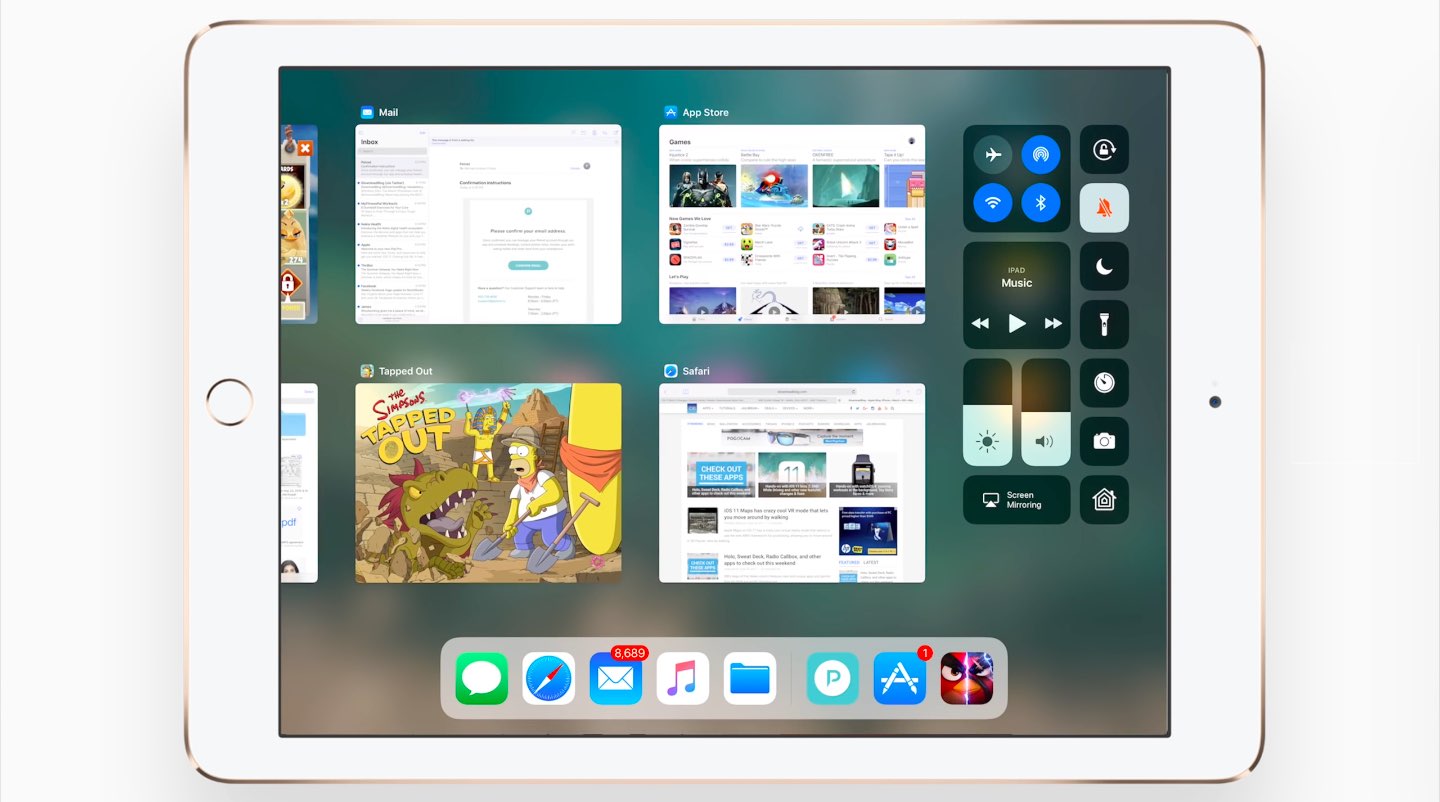
3) Mata una aplicación que no responde o que es problemática tocando la «x» en su esquina superior izquierda.
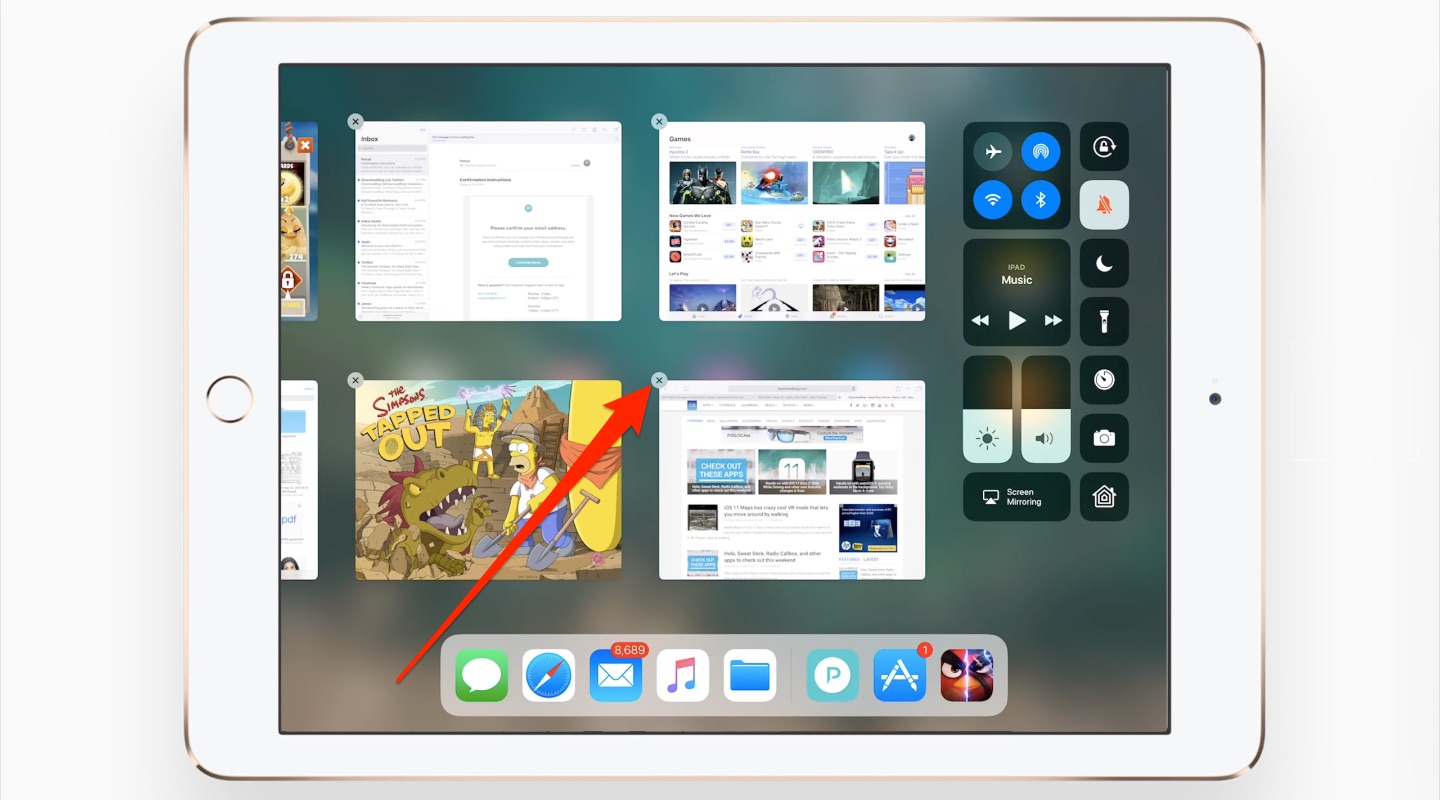
TIP: Puedes continuar saliendo a la fuerza de otras aplicaciones en el conmutador de aplicaciones, si quieres.
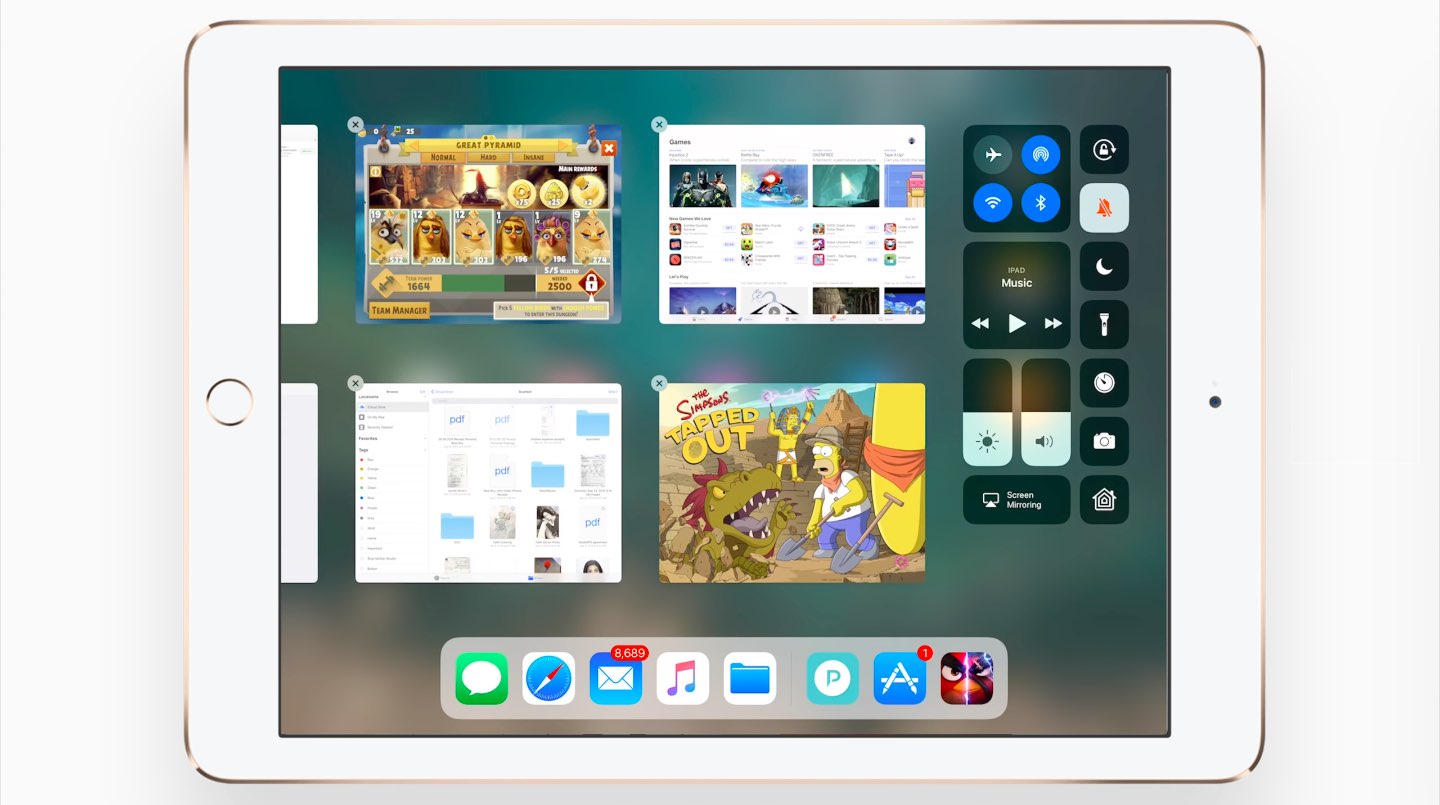
4) Salga del conmutador de aplicaciones haciendo clic en el botón Inicio.
En el iPhone y el iPod touch, las aplicaciones que dejan de funcionar a la fuerza son absolutamente las mismas que en el iOS 10.
Y así es como se desmorona la galleta, chicos y chicas.
En aras de la exhaustividad, no es necesario abandonar por la fuerza las aplicaciones de iOS a menos que una aplicación deje de responder o esté consumiendo tu memoria. No hay nada que no estés usando porque iOS administra la memoria automáticamente.
De hecho, cuando se fuerza una aplicación y se vuelve a lanzar más tarde, iOS tiene que cargarla desde el almacenamiento flash a la memoria RAM, lo que consume energía.
Incluso las aplicaciones multitarea de iOS que abandonan la fuerza con frecuencia son innecesarias y hacerlo puede empeorar en lugar de prolongar la vida útil de la batería.
¿Necesita ayuda? Pregúntale a Tecnologismo!
Si te gusta este «cómo hacerlo», pásalo a tu gente de apoyo y deja un comentario a continuación.
¿Se atascó? ¿No estás seguro de cómo hacer ciertas cosas en tu dispositivo Apple? Háganoslo saber a través de ayuda@tecnologismo.com y un futuro tutorial podría proporcionarle una solución.
Envíe sus sugerencias sobre cómo hacerlo a través de info@tecnologismo.com .
